Blogger是Google旗下一款免费、中文化、操作简便的网志〈部落格〉编写程式,使用Google帐号就可以登入Blogger,不需要书写任何的程式码,就可以建立属于自己的网志;如果你是HTML及CSS程
Blogger是Google旗下一款免费、中文化、操作简便的网志〈部落格〉编写程式,使用Google帐号就可以登入Blogger,不需要书写任何的程式码,就可以建立属于自己的网志;如果你是HTML及CSS程式编写的高手,Blogger也提供强大的模板编辑功能,你可以把Blogger打造成一个专业的网志。关于使用Blogger建立网志的方法详见:Blogger建立网志。本文说明在Blogger使用「投影片」小工具建立相簿幻灯片秀的方法:
学校、政府机关、公司等Google Apps群组的帐号,使用「投影片」小工具建立相簿幻灯片秀的时候,搜寻不到使用者的名称,无法建立幻灯片秀,必须使用嵌入程式码的方式制作幻灯片秀,详见:Blogger相簿幻灯片秀(嵌入程式码)。
1.登入Google首页以后,点选「Blogger」。

2.开启已经建立的网志。
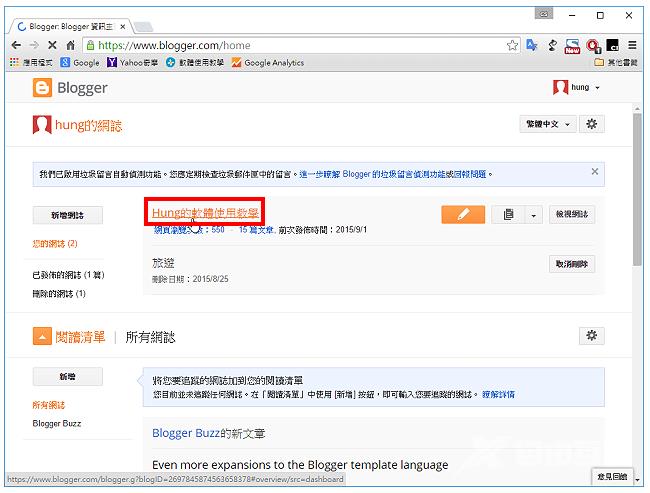
3.点选「版面配置」。
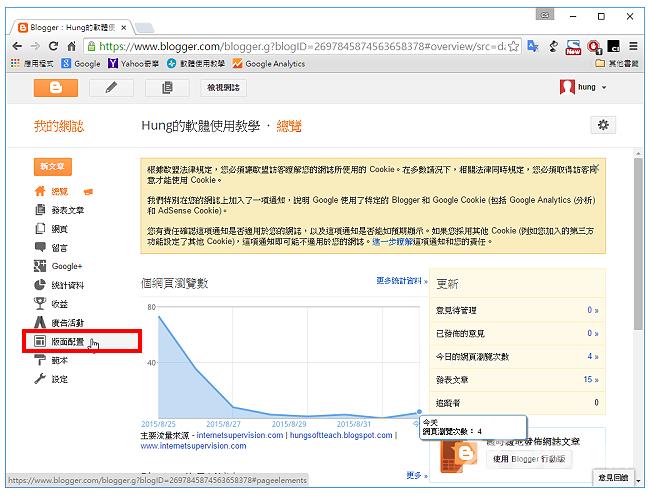
4.点选「新增小工具」。
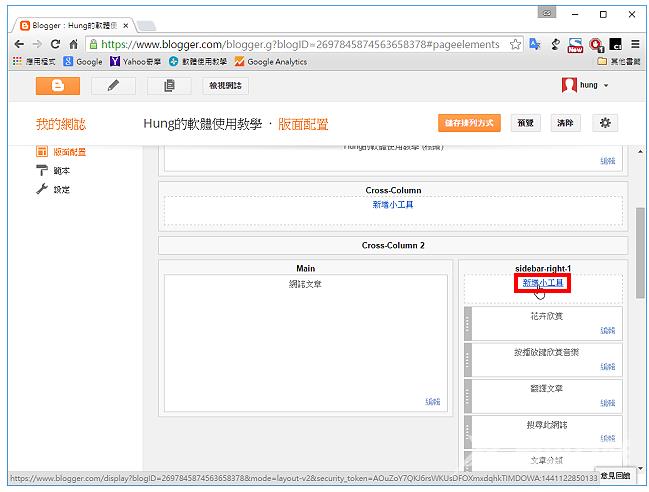
5.在「投影片」的选项点选「+」,开启设定视窗。
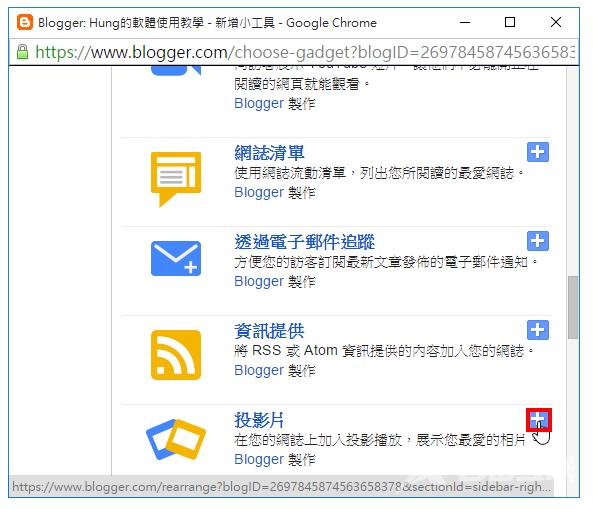
6.输入标题。
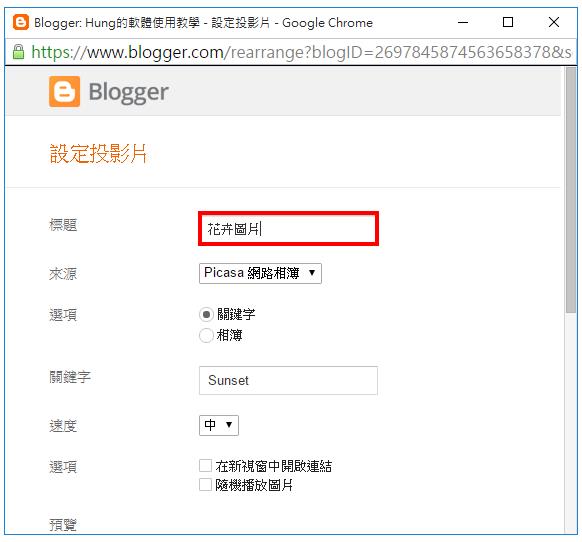
7.来源选择「Picasa网路相簿」,选项选择「相簿」。
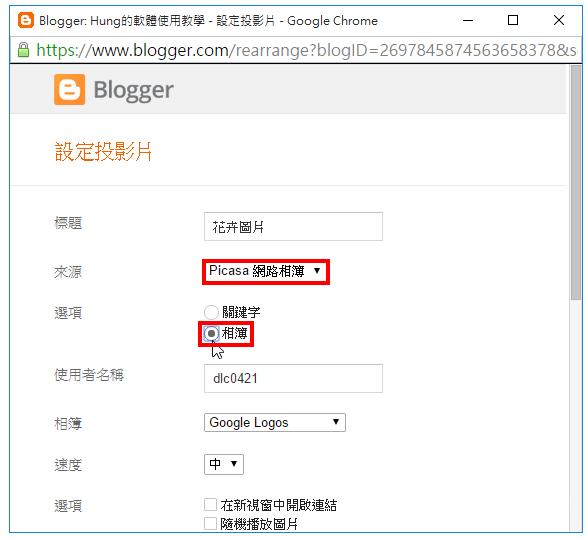
8.输入使用者名称〈你Google帐号的使用者名称〉,搜寻你已经公开在网路上的相簿, Picasa相簿分享的设定详见:Blogger相簿幻灯片秀(嵌入程式码)。
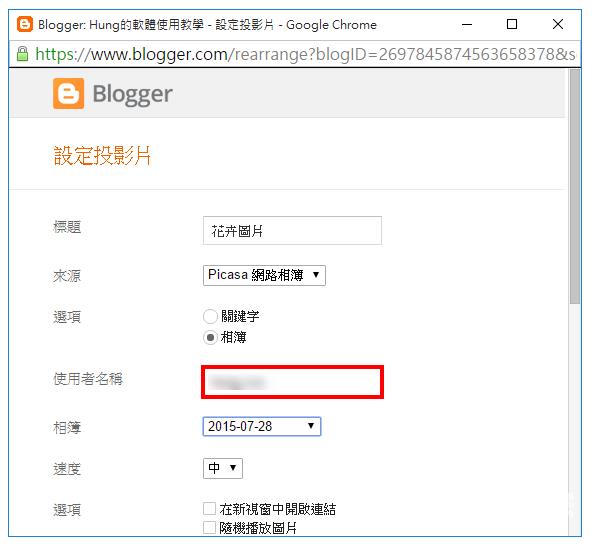
9.选择要使用的相簿。在Google相簿建立的相簿,会自动显示在Picasa相簿,建立的方法详见:Google相簿上传照片〉
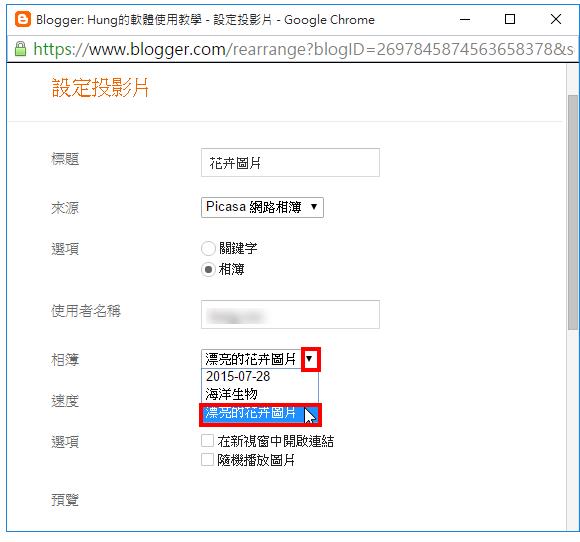
10.已经显示预览视窗,如下图所示。

11.点选「储存」。

12.拖曳幻灯片到适当的位置以后,点选「储存排列方式」。

13.点选「检视网志」。
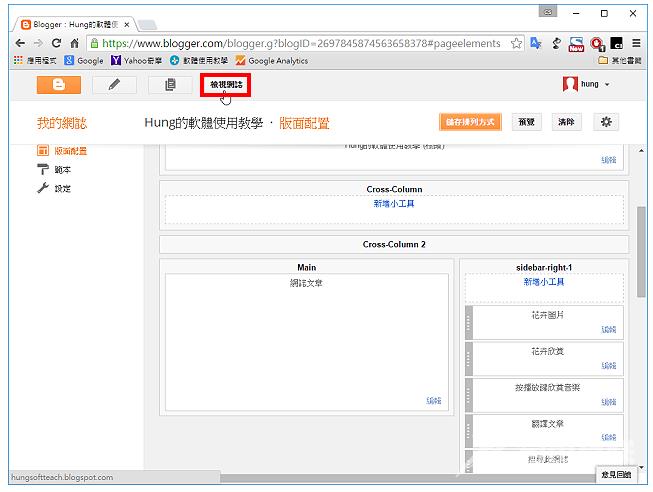
14.建立完成的幻灯片秀如下图所示。网志内不要建立太多幻灯片秀,以免网页开启的速度变慢。

